总有老铁问我网站咋搞的,这次安排下教程。这次我们使用提供众多的免费云产品的 亚马逊云科技 的服务器为例,进行搭建一个和六音一样的博客系统。
注册账号
首先打开 亚马逊云科技官网,点击右上角的创建亚马逊云科技账户,来注册一个账号
![图片[1]-教你用亚马逊云搞个和六音一样的博客网站-六音](https://www.sixyin.com/wp-content/uploads/2024/11/4b5d146ddd20241105203125.png) 然后根据提示按照流程完成注册
然后根据提示按照流程完成注册![图片[2]-教你用亚马逊云搞个和六音一样的博客网站-六音](https://www.sixyin.com/wp-content/uploads/2024/11/7f8f4cec4620241105203127.png)
创建服务器实例
完成注册以后,跳转到控制台,然后点击右上角区域,选择你要创建的应用实例,我们这里以新加坡为例,然后我们切换到新加坡地区
![图片[3]-教你用亚马逊云搞个和六音一样的博客网站-六音](https://www.sixyin.com/wp-content/uploads/2024/11/68687b09fb20241105204904.png)
然后点击进EC2虚拟服务器功能中
![图片[4]-教你用亚马逊云搞个和六音一样的博客网站-六音](https://www.sixyin.com/wp-content/uploads/2024/11/70b6bdc9ab20241105205231.png)
然后点击启动实例
![图片[5]-教你用亚马逊云搞个和六音一样的博客网站-六音](https://www.sixyin.com/wp-content/uploads/2024/11/4a47a0db6e20241105214538.png)
选择debian系统 64位x86
![图片[6]-教你用亚马逊云搞个和六音一样的博客网站-六音](https://www.sixyin.com/wp-content/uploads/2024/11/fb5c81ed3a20241105214555.png)
然后点击创建新密钥对,以便于我们后续使用SSH来登录系统
![图片[7]-教你用亚马逊云搞个和六音一样的博客网站-六音](https://www.sixyin.com/wp-content/uploads/2024/11/10fb15c77220241105214606.png)
点击启动会出现启动成功的提示,这代表我们可以使用这台服务器了
![图片[8]-教你用亚马逊云搞个和六音一样的博客网站-六音](https://www.sixyin.com/wp-content/uploads/2024/11/8266e4bfed20241105214621.png)
连接云服务器
要连接我们的机器,我们需要一个ssh连接工具,搜索finalshell,点击进入官网,找到自己对应自己电脑系统的版本,然后下载安装,打开后就跟下面界面一样
![图片[9]-教你用亚马逊云搞个和六音一样的博客网站-六音](https://www.sixyin.com/wp-content/uploads/2024/11/f19c90851220241105214639.png)
我们点击左上角新建一个ssh连接,主机填写服务器ip,认证方法选择公钥,用户名默认填root,然后选择我们刚刚生成密钥对时的pem文件
![图片[10]-教你用亚马逊云搞个和六音一样的博客网站-六音](https://www.sixyin.com/wp-content/uploads/2024/11/6922acdc4320241105210110.png)
正常连接就是一个这样的页面
![图片[11]-教你用亚马逊云搞个和六音一样的博客网站-六音](https://www.sixyin.com/wp-content/uploads/2024/11/fe5df232ca20241105214653.jpg)
安装宝塔及运行环境
接下来我们部署宝塔面板,访问宝塔官网bt.cn
![图片[12]-教你用亚马逊云搞个和六音一样的博客网站-六音](https://www.sixyin.com/wp-content/uploads/2024/11/602e8f042f20241105214707.png)
找到对应自己服务器系统的一键安装脚本,复制后粘贴到ssh命令窗口
![图片[13]-教你用亚马逊云搞个和六音一样的博客网站-六音](https://www.sixyin.com/wp-content/uploads/2024/11/7afbb1602620241105214727.png)
回车后脚本即开始运行
注意中间脚本会有一次提示,输入y然后回车即可
![图片[14]-教你用亚马逊云搞个和六音一样的博客网站-六音](https://www.sixyin.com/wp-content/uploads/2024/11/586e508f1620241105214812.png)
等待安装,安装成功之后会出现面板的入口和账户密码
![图片[15]-教你用亚马逊云搞个和六音一样的博客网站-六音](https://www.sixyin.com/wp-content/uploads/2024/11/59b2900aa020241105214824.png)
复制到浏览器打开登录面板即可
![图片[16]-教你用亚马逊云搞个和六音一样的博客网站-六音](https://www.sixyin.com/wp-content/uploads/2024/11/9eb60bc8bf20241105214825.png)
登录上面板后会推荐你部署web服务套件
![图片[17]-教你用亚马逊云搞个和六音一样的博客网站-六音](https://www.sixyin.com/wp-content/uploads/2024/11/c00b57557720241105214827.png)
我们选择LNMP一键安装即可,还请耐心等待部署完成
![图片[18]-教你用亚马逊云搞个和六音一样的博客网站-六音](https://www.sixyin.com/wp-content/uploads/2024/11/7b6fbd4c5920241105214829.png)
部署博客
部署完成以后我们打开软件商店,切换到一键部署模块,然后找到WordPress6.6.1(版本可以不一样),点击右侧的一键部署按钮![图片[19]-教你用亚马逊云搞个和六音一样的博客网站-六音](https://www.sixyin.com/wp-content/uploads/2024/11/e1ed1b1b2a20241105210802.png)
之后我们需要输入自己要解析的域名,你需要提前把域名解析到你的服务器IP上。
接着把生成的数据库和数据库密码记录下来,后面要用到,这里的数据库名称和密码可以自行修改。
![图片[20]-教你用亚马逊云搞个和六音一样的博客网站-六音](https://www.sixyin.com/wp-content/uploads/2024/11/81323be16620241105211133.png)
提交以后就会自动帮你下载和安装相对应的程序,然后会有下面的提示信息
![图片[21]-教你用亚马逊云搞个和六音一样的博客网站-六音](https://www.sixyin.com/wp-content/uploads/2024/11/079200b7f720241105211621.png)
这里的数据库名、用户及密码需要记录一下,后面需要填写,然后我们点击访问站点的链接,就会进入到下面一样的界面
![图片[22]-教你用亚马逊云搞个和六音一样的博客网站-六音](https://www.sixyin.com/wp-content/uploads/2024/11/57b9b5819f20241105211804.png)
点击现在就开始,然后输入刚刚记录下来的数据库名,用户名和密码,其他两项不用管,点击提交,随后再点击运行安装程序
![图片[23]-教你用亚马逊云搞个和六音一样的博客网站-六音](https://www.sixyin.com/wp-content/uploads/2024/11/8578ae791b20241105211946.png)
![图片[24]-教你用亚马逊云搞个和六音一样的博客网站-六音](https://www.sixyin.com/wp-content/uploads/2024/11/db359c7b1520241105212015.png)
最后就是设置网站的名称和用于登录网站的账号和密码了,按照图中提示进行填写,然后点击安装WordPress即可。
![图片[25]-教你用亚马逊云搞个和六音一样的博客网站-六音](https://www.sixyin.com/wp-content/uploads/2024/11/5a647a1fea20241105212300.png)
小结
安装以后就是这样的界面了,点击登录就是登录WordPress的后台管理界面了,输入之前设置的账号密码,就可以在后台安装对应的主题来实现你想要的网站界面,六音用的zbill的付费主题哦
![图片[26]-教你用亚马逊云搞个和六音一样的博客网站-六音](https://www.sixyin.com/wp-content/uploads/2024/11/805469093220241105212448.png)
![图片[27]-教你用亚马逊云搞个和六音一样的博客网站-六音](https://www.sixyin.com/wp-content/uploads/2024/11/e131f5707820241105212722.png)
![图片[28]-教你用亚马逊云搞个和六音一样的博客网站-六音](https://www.sixyin.com/wp-content/uploads/2024/11/8dcb12b96520241105212749.png)


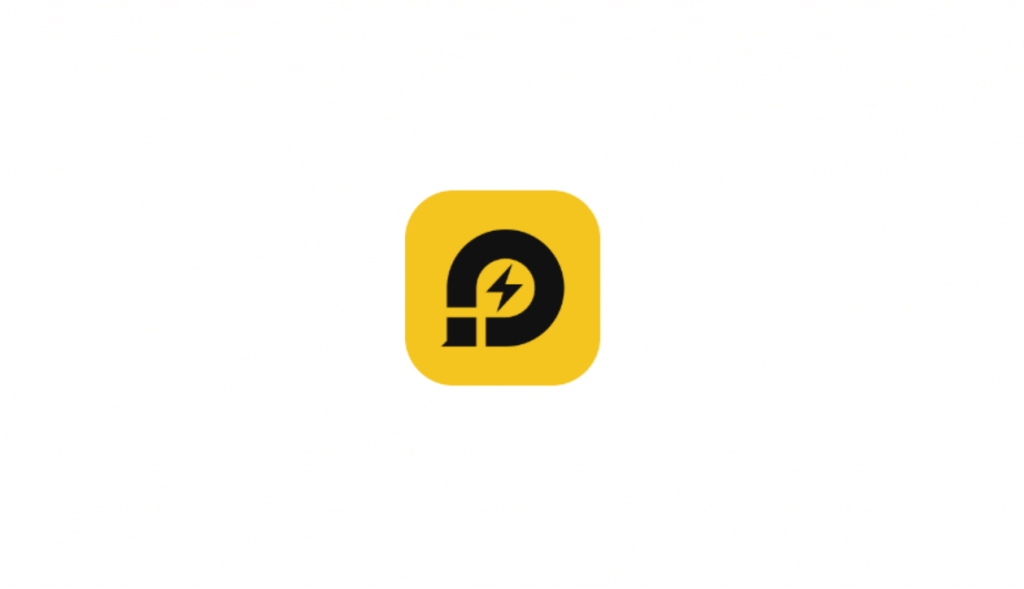

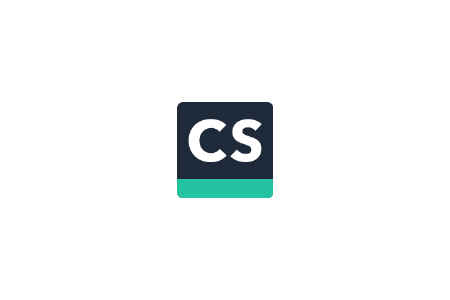

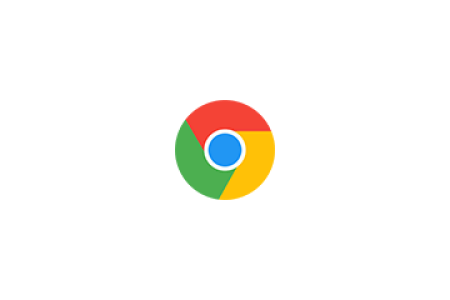




暂无评论内容